• Filed to: PDF umwandeln • Proven solutions
Calibre ist eine Open-Source-Software, die sich für die Verwaltung, Bearbeitung und Verteilung von eBooks eignet. Damit können Sie E-Books einfach verwalten und in andere Formate konvertieren. Sie kann außerdem verwendet werden, um Dokumente in andere Formate zu konvertieren, obwohl sie am besten mit EPUB funktioniert. Calibre kann für Anfänger jedoch schwierig zu bedienen sein und das Bearbeiten von eBooks gestaltet sich nicht so einfach, wie es sein könnte. Tatsächlich ist es schwierig, PDF mit Calibre in EPUB zu konvertieren.
Da es in erster Linie EPUB-eBooks verarbeitet, ist Calibre möglicherweise nicht die ideale Lösung, wenn Sie PDFs vor der Konvertierung bearbeiten möchten oder wenn das zu konvertierende PDF-Dokument viele Bilder enthält. Während Calibre eine kostenlose Möglichkeit zum Konvertieren von PDF in EPUB darstellt, erfordern die meisten Anwender eine umfassende Lösung, die PDF besser in EPUB konvertiert als Calibre. Dieser Artikel stellt Ihnen eine umfassende Lösung in Form einer besonders effektiven Alternative zu Calibre vor – PDFelement Pro.
Die Konvertierung von PDF in EPUB muss nicht schwierig oder zeitaufwendig sein. Mit PDFelement Pro ist der Vorgang sowohl effektiv als auch einfach.
Dieser PDF-Editor bietet Ihnen mehr als nur die Möglichkeit, PDF in EPUB zu konvertieren, und im Gegensatz zu Calibre gestaltet sich der Vorgang einfach, unkompliziert und 100% effektiv. Neben der Konvertierung von PDF in EPUB können Sie mit diesem PDF-Tool auch einfach Texte, Links, Bilder und Seiten in PDF-Dateien bearbeiten. Mit der erweiterten OCR-Funktion können Sie gescannte PDF-Dateien ganz einfach konvertieren und bearbeiten.
Im Folgenden finden Sie nur einige der Funktionen, die PDFelement Pro bietet:
Einer der größten Vorteile der Verwendung von PDFelement Pro gegenüber anderen PDF-zu-EPUB-Konvertern liegt in seiner einfachen Bedienung. Um es zu nutzen, müssen Sie zuerst das Programm herunterladen und auf Ihrem Computer installieren (es ist mit allen Versionen von macOS einschließlich High Sierra kompatibel). Öffnen Sie es anschließend. Führen Sie dann diese einfachen Schritte aus, um PDF mit PDFelement Pro in EPUB zu konvertieren.
Zunächst müssen Sie das PDF-Dokument öffnen, das Sie in EPUB konvertieren möchten. Sie können das Dokument einfach importieren, indem Sie im Hauptfenster auf den „PDF konvertieren“-Tab klicken und die gewünschte Datei wählen. Sie können die PDF-Datei auch einfach in das Hauptfenster ziehen, um sie so zu öffnen. Alternativ können Sie auch auf den „Datei öffnen“-Knopf am Ende der Seite klicken, um die gewünschte PDF-Datei auf Ihrem Computer auszuwählen.

Sobald Sie das PDF-Dokument geöffnet haben, müssen Sie das Ausgabeformat wählen. Klicken Sie dazu auf das „Konvertieren“-Menü und wählen Sie dann „Zu EPUB“. An der Seite wird nun eine Symbolleiste mit den Tabs „Konvertieren“ und „Optionen“ geöffnet. Klicken Sie auf den „Optionen“-Tab, um den Seitenbereich festzulegen.

Wenn Sie mit Ihren Einstellungen zufrieden sind, können Sie einfach auf den „Konvertieren“-Tab und dann auf den „Konvertieren“-Knopf klicken. Das Programm beginnt nun sofort mit der Konvertierung von PDF in EPUB. Innerhalb weniger Minuten wird Ihr PDF nun in EPUB konvertiert.
Wie bereits erwähnt, ist Calibre außerdem ein PDF zu EPUB Konverter, der Ihnen eine einfache Möglichkeit zum Konvertieren von PDF in EPUB bietet. Die Konvertierung von PDF in EPUB mit Calibre ist relativ einfach, doch es fehlen einige der erweiterten Funktionen von PDFelement Pro. Sie können sich nach Ihren eigenen Bedürfnissen für den am besten geeigneten PDF zu EPUB Konverter entscheiden. Im Folgenden finden Sie eine Kurzanleitung zum Konvertieren von PDF in EPUB mit Hilfe von Calibre.
Zunächst müssen Sie Calibre auf Ihrem Computer installieren, wenn Sie dies noch nicht getan haben. Nachdem Sie das Programm installiert haben, öffnen Sie im nächsten Schritt das zu konvertierende PDF-Dokument. Calibre bietet Ihnen unterschiedliche Möglichkeiten, zum Öffnen von PDFs. Klicken Sie dazu im oberen Menü auf „Bücher hinzufügen“ und suchen Sie dann nach dem gewünschten PDF. Der vielleicht einfachste Weg zum Öffnen der PDF besteht darin, das Dokument einfach in das Hauptfenster von Calibre zu ziehen.
Sobald Sie das Dokument in Calibre geöffnet haben, müssen Sie im Hauptmenü nur noch auf „E-Books konvertieren“ klicken. Hier sehen Sie das „Eingabeformat“, das PDF sein sollte, sowie das „Ausgabeformat“. Klicken Sie auf die Pfeile neben „Ausgabeformat“, um „EPUB“ als Ausgabeformat festzulegen. Calibre beginnt nun sofort mit der Konvertierung des Dokuments. Anschließend können Sie das konvertierte EPUB auf Ihren E-Reader übertragen.
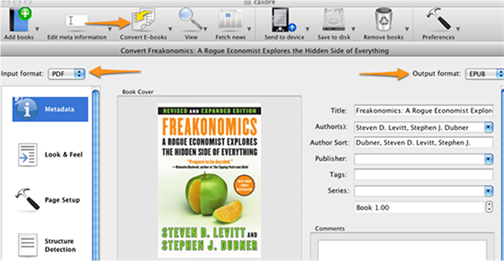
Während Calibre bei der Konvertierung anderer Formate wie Word oder MOBI in EPUB sehr gut funktioniert, berichten viele Anwender von Problemen bei der Konvertierung von PDF in EPUB mit Calibre. Viele Nutzer melden, dass die resultierende Dokumente im EPUB-Format nicht wie ihr PDF-Original aussehen. Selbst Calibre gibt zu, dass die Konvertierung von PDF in EPUB mit Calibre sehr schwierig ist und die Ergebnisse oft nicht perfekt sind. Der Hauptgrund, warum die Konvertierung von PDF in EPUB mit Calibre nicht einfach ist, liegt an der festen Seitengröße und Textposition von PDFs. Calibre hat daher Schwierigkeiten, festzustellen, wo ein Absatz endet und ein neuer beginnt. Einige der weiteren Beschränkungen bei der Konvertierung von PDF in EPUB in Calibre sind die folgenden:
Calibre ist daher möglicherweise nicht das ideale Tool, wenn Ihr PDF-Dokument mehr als nur Textelemente enthält. Selbst in Dokumenten ohne Bilder kann sich die Konvertierung mit Calibre als schwierig erweisen. Calibre rät von der Konvertierung von PDF in EPUB ab. Mit Calibre dauert der Konvertierungsvorgang von PDF in EPUB möglicherweise länger als nötig und es kann dabei zu einigen Problemen kommen. Mit PDFelement Pro für Mac können Sie selbst komplexeste PDF-Dateien mit wenigen Klicks in EPUB konvertieren. Darüber hinaus können Sie jedes PDF-Dokument vor der Konvertierung nach Belieben bearbeiten und dafür sorgen, dass es genau wie gewünscht erhalten bleibt.
Alexander Wagner
staff Editor